
Screenshots e imagens baixadas da Web são geralmente salvas como Arquivos JPG ou PNG . Às vezes, você pode precisar converter esses arquivos no formato PDF. Veja como fazer isso no Windows 10 com o aplicativo de fotos embutido.
O aplicativo Photo-Viewer padrão no Windows 10 é Fotos . Quando você clica duas vezes em uma imagem, ele deve abrir no aplicativo Fotos. Se você não tem alterou o aplicativo padrão Para ver fotos, localize e clique duas vezes no arquivo JPG que você deseja converter em um PDF para abri-lo em fotos.
RELACIONADO: Como definir seus aplicativos padrão no Windows 10
Se você fez Altere o aplicativo padrão para visualizar fotos, você precisará abrir o aplicativo Fotos da maneira antiquada. Digite "fotos" na barra de pesquisa do Windows e clique no aplicativo "Photos" nos resultados da pesquisa.
Observação: Se você quiser converter vários arquivos JPG para o formato PDF ao mesmo tempo, você deve Abra o aplicativo Fotos e selecione-os dentro do aplicativo em si.
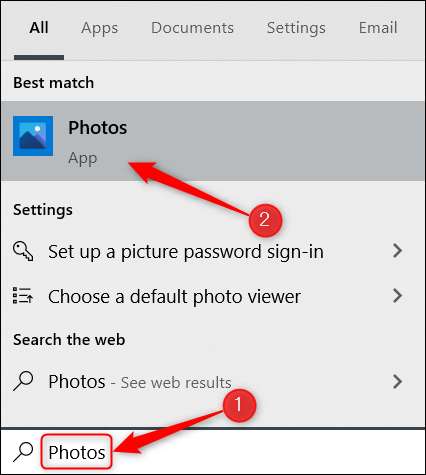
O aplicativo de fotos será aberto. A partir daqui, localize o arquivo que você deseja converter da coleção de imagens. Clique para selecioná-lo.

Ou, se você está querendo converter vários arquivos JPG para PDF, clique no botão "Selecionar" no canto superior direito da janela.
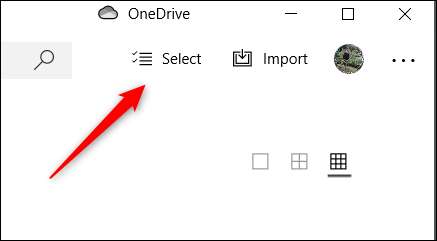
Em seguida, selecione todas as fotos que você deseja converter. As fotos com uma marca de seleção no canto superior direito da imagem são selecionadas.

Agora, se você selecionou uma ou várias fotos, clique no ícone da impressora para a direita da barra de menu do aplicativo Photos. Como alternativa, use o atalho de teclado CTRL + P.

A janela de impressão aparecerá. Clique na caixa na opção "Impressora".

Um menu aparecerá. Clique na opção "Microsoft Imprimir para PDF".
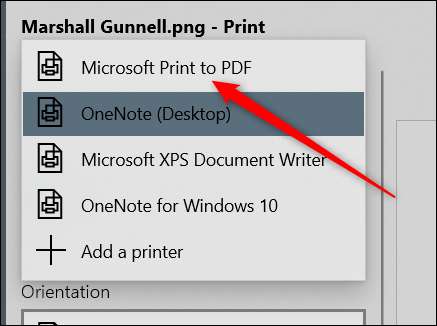
Em seguida, no canto inferior esquerdo da janela, clique em "Imprimir". Não, você não estará imprimindo a foto, mas esta etapa é necessária para salvar o arquivo como um PDF.
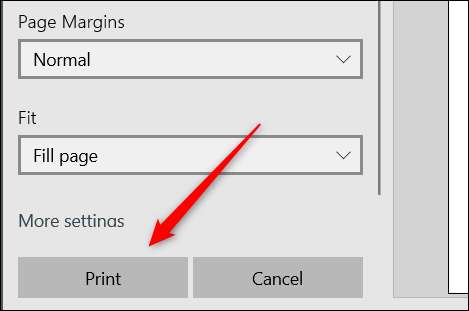
Uma vez selecionado, o File Explorer será aberto. Você notará que o documento PDF é o tipo de arquivo na caixa "Salvar como tipo". Escolha o local que você gostaria de salvar o arquivo para, dar um nome e clique em "Salvar".

Seu arquivo JPG agora é convertido em PDF.
É bem fácil converter JPG para PDF no Windows 10. Você pode agora Veja o arquivo PDF usando seu navegador da Web ou um leitor de desktop. De uma chance!
RELACIONADO: O que é um arquivo PDF (e como eu abro um)?







